在日常工作中经常会使用excel,有时在表格中需要输入很多行相同的内容,比如...
在日常工作中经常会使用excel,有时在表格中需要输入很多行相同的内容,比如100行相同的文字,这个怎么快速输入呢?
excel快速输入100行相同数字方法
1、如下图,比如要快速输入100行相同的文字“我爱中国”;
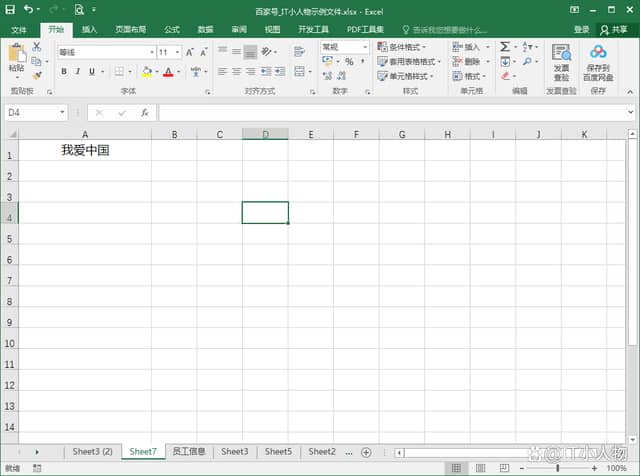
2、一行行输入,或者复制粘贴肯定不行,太累人了;你可能会想到拖动单元格往下填充,拖动到第100行,这好像也是一个办法;
excel表格怎么设置连续数字的页码?excel页码设置连续数字教程
这篇文章主要介绍了excel表格怎么设置连续数字的页码?excel页码设置连续数字教程的相关资料,需要的朋友可以参考下本文详细内容介绍
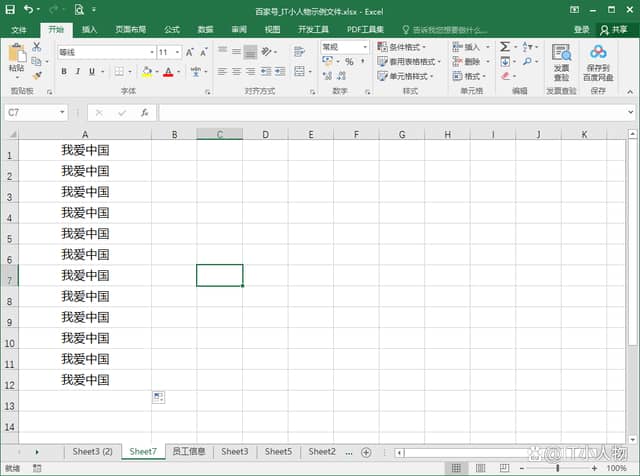
3、本文介绍是列快速的方法,在名称框中输入“A1:A100”回车后会选中这100行;

4、然后按组合键【Ctrl D】,100行相同的内容就自动输入好了,你可以试试哦。
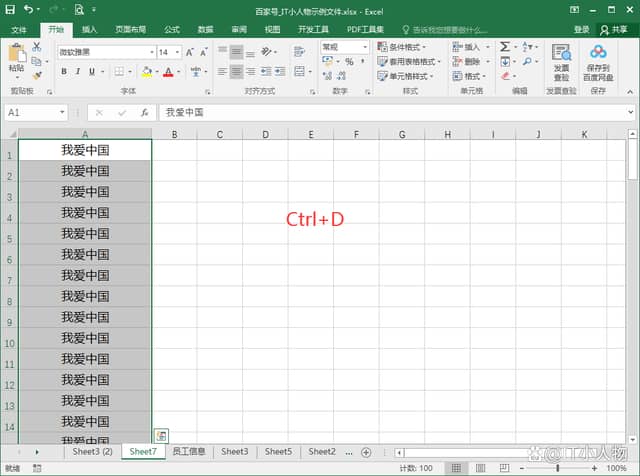
excel页码怎么设置自定义页码?excel页码设置自定义页码教程
这篇文章主要介绍了excel页码怎么设置自定义页码?excel页码设置自定义页码教程的相关资料,需要的朋友可以参考下本文详细内容介绍






